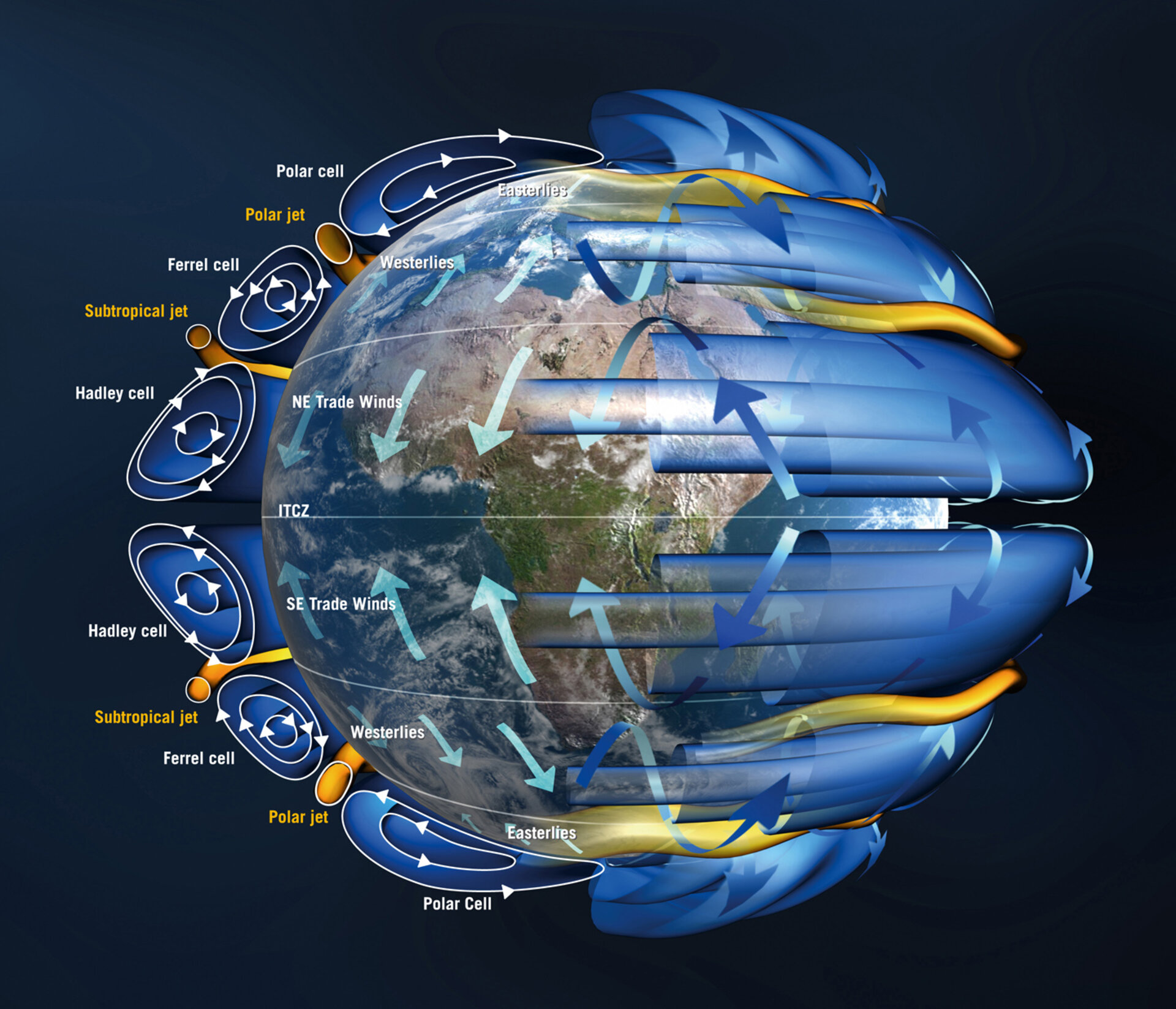
DNS (域名系统) 服务器是将域名 (如 www.example.com) 转换为 IP 地址 (如 192.0.2.1) 的网络服务。
您的计算机使用 DNS服务器来查找它需要连接的网站和服务的 IP 地址。如果您无法连接到互联网,则可能是因为您的计算机无法找到 DNS 服务器。以下是如何在不同的操作系统上查找 DNS 服务器的步骤:
Windows
- 打开控制面板。
- 单击“网络和 Internet”。
- 单击“网络和共享中心”。
- 在左侧窗格中,单击“更改适配器设置”。
- 右键单击您的网络连接,然后选择“属性”。
- 选择“网络”选项卡。
- 在“此连接使用以下项目”列表中,向下滚动并找到“Internet 协议版本 4 (TCP/IPv4)”或“Internet 协议版本 6 (TCP/IPv6)”条目。
- 选择该条目,然后单击“属性”按钮。
- 在“常规”选项卡上,您将看到 DNS 服务器地址。
Mac
Linux
- 打开终端。
- 键入以下命令:cat /etc/resolv.conf
- DNS 服务器地址将显示在文件中。
如果您找不到 DNS 服务器地址,或者您发现您的 DNS 服务器地址不正确,则可以尝试以下步骤:
- 联系您的互联网服务提供商 (ISP)。
- 使用公共 DNS 服务器,例如 Google DNS (8.8.8.8 和 8.8.4.4) 或 Cloudflare DNS (1.1.1.1 和 1.0.0.1)。
如果您仍然无法找到 DNS 服务器地址,则可能需要联系网络管理员或技术支持人员以获得帮助。




























